Come captare meglio segnale wireless
Il segnale Wi-Fi del tuo router non riesce a coprire bene tutte le stanze della casa? Spesso la connessione del computer cade o non riesci a stabilire un collegamento alla rete wireless perché il segnale risulta troppo debole? È arrivato il momento di agire. Prenditi qualche minuto di tempo libero e scopri come captare meglio segnale wireless del router seguendo le indicazioni che sto per darti. C'è più di una cosa che puoi fare, qualcuna a costo zero e altre che invece necessitano di un piccolo esborso economico.
Come dici? Temi che le operazioni da compiere per riuscire a captare meglio segnale wireless siano troppo complicate per te? Ma no, non devi allarmarti! Contrariamente alle apparenze ed al di la di quel che tu possa pensare captare meglio segnale wireless è infatti un'operazione che con un minimo di attenzione e di concentrazione può essere effettuata da tutti. Per riuscire "nell'impresa" non è dunque necessario essere degli esperti in nuove tecnologie e connessioni ad Internet, davvero.
Se sei quindi effettivamente interessato a scoprire come fare per poter captare meglio segnale wireless ti suggerisco di prenderti un po' di tempo libero e di concentrarti sulla lettura di questo tutorial. Cerca di scoprire la soluzione più adatta al tuo caso e mettila in pratica, sono sicuro che alla fine riuscirai a risolvere i tuoi problemi di connessione in maniera molto più semplice di quello che immagini. Che ne dici, scommettiamo?
Cambiare la posizione del router
Molto probabilmente potrà sembrarti una banalità ma il primo consiglio che mi sento di darti per cercare di permetterti di captare meglio segnale wireless è quello di cambiare la posizione del router.
Quindi, se non hai già provveduto a farlo, prima di avventurarti nella lettura delle righe successive e di mettere in pratica le altre soluzioni per cercare di captare meglio segnale wireless che sto per proporti ti suggerisco di provare a posizionare il modem in un punto diverso della casa, preferibilmente nella zona più centrale, in modo tale da ridurre la distanza massima da percorrere quando ti colleghi dagli angoli più remoti della tua abitazione.
Nel cambiare la posizione del router cerca inoltre di posizionare quest'ultimo lontano da pareti o altri ostacoli. Muri, pavimenti e oggetti in metallo sono infatti i nemici più insidiosi delle reti senza fili, tienine conto.

Cambiare il canale Wi-Fi
Se hai già provveduto a cambiare la posizione del router nella tua abitazione ma ancora non sei riuscito a captare meglio segnale wireless un altro tentativo che puoi fare per cercare di migliorare la situazione è cambiare il canale Wi-Fi usato dal dispositivo per trasmettere il segnale di Internet. Spesso, infatti, sul canale predefinito usato dai router per emettere il segnale Wi-Fi ci sono interferenze causate da altri dispositivi elettronici presenti nei paraggi che possono disturbare e rendere più debole il segnale.
Per risolvere questo problema ed impostare un canale alternativo per la tua rete wireless, devi accedere al pannello di controllo del router digitando l'indirizzo 192.168.1.1 o 192.168.0.1 nel browser (per maggiori info, leggi la mia guida su come entrare nel router), immettere la combinazione di nome utente e password necessaria ad accedere alla pagina (di solito è admin/admin oppure admin/password) e rintracciare la sezione del pannello dedicata alla configurazione della rete wireless.
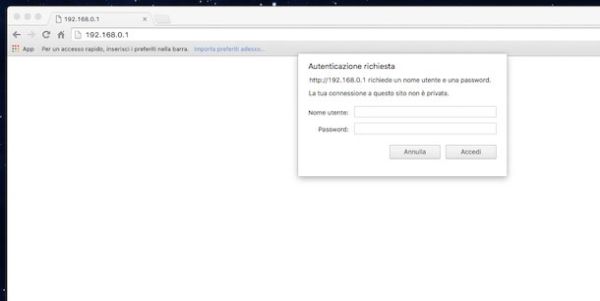
Purtroppo non posso darti indicazioni molto precise in quanto la struttura dei menu varia da router a router quindi devi essere bravo tu ad individuare l'opzione corretta, ad ogni modo prova a cercare le sezioni del pannello del router con riferimenti alla rete wireless oppure alla WLAN. Ad esempio, sui dispositivi Netgear con interfaccia Genie per poter accedere alla sezione corretta devi prima pigiare sulla scheda Avanzate collocata in alto a destra, poi devi fare clic sulla voce Installazione collocata nella barra laterale di sinistra e, per finire, devi pigiare su Configurazione wireless.
Individua dunque il menu per la selezione del canale Wi-Fi ed impostalo su un valore diverso da quello predefinito. Io ti consiglio il numero 2 oppure il numero 6 o il numero 11 (gli unici che non si accavallano con altri canali) ma dovresti provarne diversi per trovare quello con meno interferenze nella tua zona.
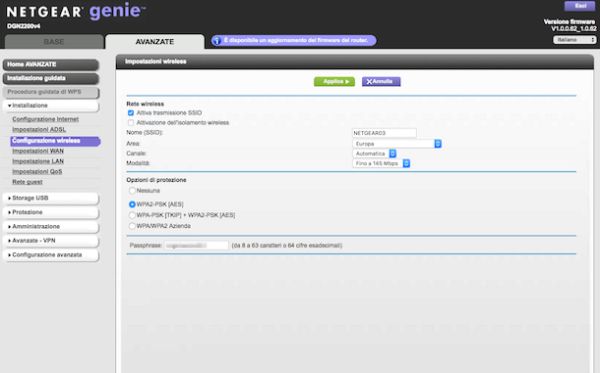
Salva quindi i cambiamenti apportati alla configurazione del router, cliccando sul pulsante Applica o Salva e dovresti notare subito un miglioramento nella copertura del segnale wireless. Dopo aver confermato l'applicazione delle modifiche effettuate in alcuni casi il router potrebbe riavviarsi in maniera automatica.
Nel caso in cui pur avendo seguito alla lettera le mie indicazioni non fossi riuscito ad individuare la sezione del pannello di gestione del tuo router mediante cui modificare il canale WiFi utilizzato puoi provare a schiarirti le idee consultando il manuale utente solitamente annesso alla confezione di vendita del dispositivo. Sicuramente riuscirai a trovare tutte le indicazioni del caso!
Se non disponi del manuale utente cartaceo del modem, ti suggerisco di collegarti all'apposita sezione di supporto e assistenza del sito Internet ufficiale del produttore del tuo dispositivo. Li troverai tutti i manuali di tutti gli apparecchi commercializzati e ti verrà indicato chiaramente come fare per accedere al pannello di gestione del dispositivo ed apportare varie altre modifiche alla configurazione dello stesso. Di seguito trovi un elenco di tutti i principali produttori di router e il relativo collegamento alla pagina Internet di supporto e assistenza.
Usare i range extender o gli adattatori powerline
Se cambiando il canale usato dal router non sei riuscito a captare meglio segnale wireless suoi tuoi dispositivi elettronici, allora probabilmente è il caso di acquistare un range extender ed estendere il raggio d'azione del segnale Internet in zone della casa che normalmente non sono coperte da esso.
Se non sai di cosa sto parlando, i range extender sono dei piccoli dispositivi dall'aspetto molto simile a quello dei router ADSL che prendono il segnale del modem primario e lo “ripetono”. Si tratta di dispositivi abbastanza economici (hanno prezzi solitamente compresi fra i 25,00 euro e i 40,00 euro) e sono molto facili da utilizzare. Si possono acquistare presso qualsiasi negozio di elettronica o store online, ad esempio su Amazon. Se vuoi saperne di più, da' un'occhiata alla mia guida Ripetitore WiFi: guida all'acquisto.
Per configurarli, basta collegarli al computer tramite cavo ethernet o agganciare la rete del range estender rete con il PC, aprire il browser e recarsi nel loro pannello di controllo interno digitando l'indirizzo 192.168.0.1 o 192.168.1.1 oppure quello indicato nel manuale di istruzioni..
Nel processo di configurazione iniziale, il range extender rileva tutte le reti wireless disponibili nei paraggi. Metti quindi il segno di spunta accanto al nome della connessione del tuo router wireless, clicca sul pulsante per andare avanti e completa la procedura guidata immettendo la chiave di protezione della rete selezionata e seguendo le indicazioni su schermo. È semplicissimo!
Entro pochi minuti, avrai la possibilità di collegarti ad Internet anche nelle stanze che prima non erano coperte dal segnale Wi-Fi utilizzando la connessione configurata nel range estender, che può avere lo stesso nome della connessione del router primario, una sua variante con la dicitura EXT alla fine o può essere completamente personalizzato.
In alternativa, potresti optare anche per gli adattatori powerline che sfruttano la tecnologia delle onde convogliate per trasmettere dati attraverso la rete elettrica di casa. Sono facilissimi da configurare: basta collegarne quello principale al router tramite cavo Ethernet e quello da usare come ripetitore di segnale alla presa elettrica nella stanza in cui portare la connessione, però fa attenzione perché non tutti supportano la connettività senza fili.
Il loro prezzo si aggira sui 30,00 euro senza supporto Wi-Fi e sui 60,00 euro per quelli che consentono il collegamento alla rete senza fili. Anche in questo caso, si possono acquistare nei negozi specializzati nella vendita di prodotti di elettronica oppure su Amazon o altri store online. Per saperne di più e scoprire quali sono quelli più convenienti disponibili attualmente sul mercato ti suggerisco di leggere la mia guida su come funziona il Powerline.

Installare un firmware alternativo
Se non sei ancora riuscito a captare meglio segnale wireless installare un firmware alternativo può essere senz'altro una soluzione efficace anche se, questo va detto, più complessa rispetto alle altre già viste. Installando sul tuo router un firmware alternativo, come ad esempio DD-WRT, la potenza di trasmissione del segnale viene aumentata automaticamente a 71 mW e può essere regolata manualmente su valori ancora più alti.
Attenzione: In Italia, per legge, la potenza di un segnale Wi-Fi non può superare i 100 milliwat.
DD-WRT non è compatibile con tutti i router, trovi la lista di tutti i dispositivi supportati facendo clic qui. Per quanto concerne invece l'installazione del firmware, l'operazione può essere eseguita dal pannello di gestione del router. Basta infatti scaricare il firmware giusto cercando il modello del router su questa pagina dopodiché devi eseguire il reset del router riportandolo alle impostazioni di fabbrica, devi disconnetterti da Internet e devi procedere con la sostituzione del firmware. Trovi istruzioni più dettagliate nell'apposito sezione del sito Internet ufficiale di DD WRT (in inglese) a cui puoi accedere facendo clic qui.
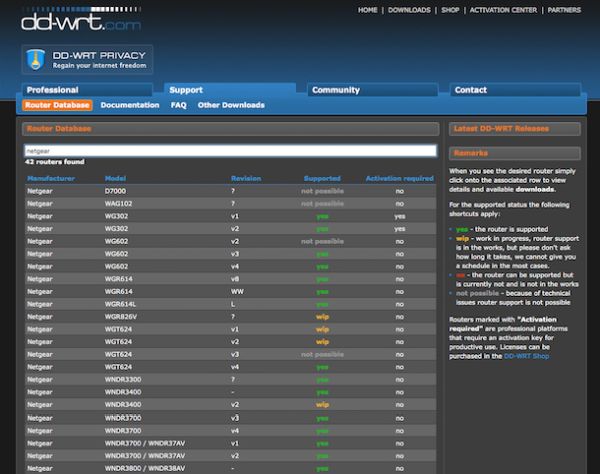
Condividere la connessione del computer
Se l'estensione del segnale ti serve solo sporadicamente, puoi condividere la connessione del computer andando a trasformare un qualsiasi PC portatile equipaggiato con Windows in un range estender grazie al programma gratuito Virtual Router Manager.
Per scaricare il software sul tuo PC, clicca qui per collegarti al suo sito Internet ufficiale e poi fai clic sul pulsante download che si trova sulla destra. A scaricamento completato, avvia il pacchetto d'installazione denominato VirtualRouterInstaller.msi e porta a termine la procedura di setup che ti viene mostrato a schermo cliccando su Next per tre volte consecutive, poi su Sì e infine su Close.
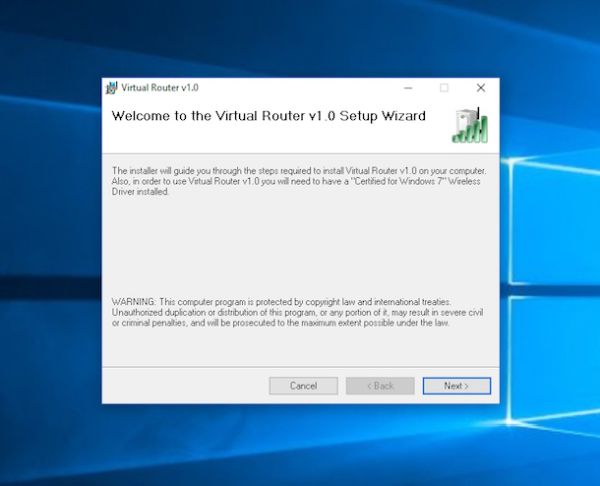
Al termine dell'installazione, avvia Virtual Router facendo doppio clic sulla sua icona che è stata aggiunta al desktop, seleziona dal menu Shared connection la connessione wireless da estendere e digita nome e password che vuoi usare per la tua rete aggiuntiva negli appositi campi di testo. Dopodiché pigia su Start Virtual Router e avrai il tuo range extender attivo.
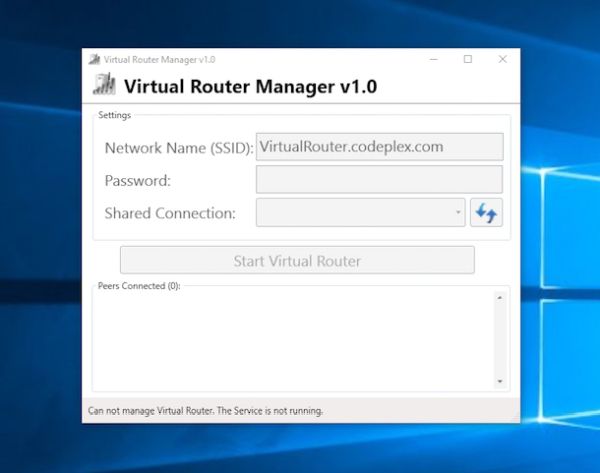
Successivamente potrai chiudere la rete wireless generata da Virtual Router richiamando la finestra principale del programma e cliccando sul bottone Stop Virtual Router. Facilissimo.
Se invece utilizzi un Mac puoi captare meglio segnale wireless andando a trasformare il computer in un range extender senza dover ricorrere all'uso di software di terze parti.
Tutto quello che devi fare è aprire Preferenze di sistema facendo clic sulla sua icona annessa al Launchpad, cliccare sull'icona Condivisione e selezionare la voce Condivisione Internet dalla barra laterale di sinistra.
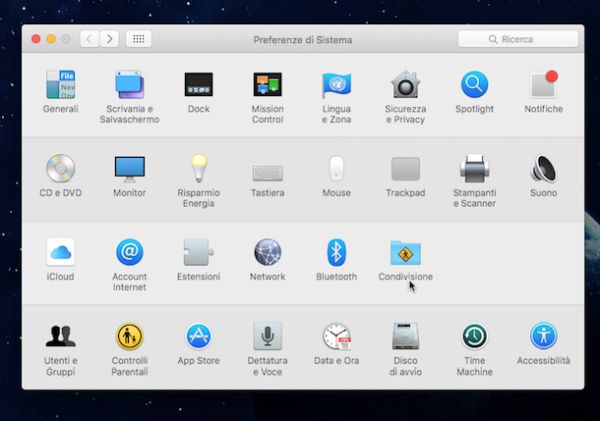
A questo punto, scegli dal menu Condividi la tua connessione da: il tipo di connessione che vuoi condividere, metti il segno di spunta accanto alla voce Wi-Fi nel riquadro collocato in basso a destra e fai clic sul bottone Opzioni Wi-Fi.... Nella nuova finestra che a questo punto ti viene mostrata a schermo, imposta una password per proteggere la tua rete wireless selezionando la voce WPA2 Personal dal menu a tendina Sicurezza: e digitando poi la parola chiave che intendi utilizzare dopodiché fai clic sul pulsante OK.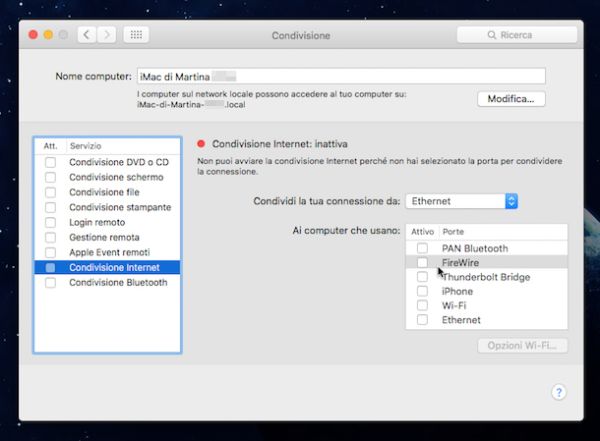
Apponi dunque la spunta accanto alla voce Condivisione Internet nella barra laterale di sinistra e premi il bottone Avvia per avviare la condivisione della connessione Internet.
Quando lo riterrai più opportuno potrai poi disattivare la condivisione della connessione ad Internet attraverso il Mac semplicemente recandoti nuovamente in Preferenze di sistema, facendo clic sull'icona di Condivisione e togliendo il segno di spunta presente sulla casella collocata accanto alla voce Condivisione Internet.
Alternativa "fai da te"
Hai una vecchia scatola da scarpe e della carta stagnola a portata di mano? Allora se non hai voglia di “smanettare” troppo con computer e router ma apprezzi l'arte del "fai da te" e sei disposto ad armeggiare con forbici e colla, potresti provare ad ampliare il raggio di azione del tuo router wireless creando un amplificatore “fatto in casa”.
No, tranquillo, non sono impazzito. Ti sto semplicemente suggerendo di cercare di captare meglio segnale wireless seguendo le indicazioni che ho provveduto a fornirti nella mia guida su come amplificare il segnale wireless per creare un amplificatore Wi-Fi a costo zero utilizzando materiali che abbiamo tutti in casa. Non ti prometto cose strabilianti ma provaci, potresti rimanere piacevolmente sorpreso dai risultati ottenuti.
